window下MySQL安装(二)疑难解答
Windows 下 MySQL 安装疑难解答 (二):常见问题与解决方案
本文有AI 参与文档美化
MySQL 在 Windows 上安装或配置多实例时,可能会遇到各种问题。文档汇总了几个常见问题及其解决方案。
已存在 MySQL 实例,安装新版本或新实例失败
-
典型现象:
- 服务注册成功 (
mysqld --install <服务名>),但启动服务 (net start <服务名>) 时失败。
- 服务注册成功 (
-
原因分析:
- 数据目录冲突: 新老实例指向了相同的数据目录 (
datadir)。 - 服务名冲突: 新注册的服务名与现有服务名相同。
- 系统环境变量冲突:
PATH环境变量中旧版 MySQL 的bin路径优先级更高,导致调用错误的mysqld。
mysql的数据库不互相兼容,需要安装同一个版本的mysql
- 数据目录冲突: 新老实例指向了相同的数据目录 (
-
解决方案:
- 配置独立的
my.ini: 为新实例创建一个全新且完整的my.ini配置文件。绝对不能直接复制旧实例的配置文件而不修改关键参数。 - 关键参数修改:
port = <新端口号>: 指定一个未被占用的端口 (如 3307, 3312)。basedir = "<新MySQL安装目录路径>"datadir = "<新数据目录路径>": 必须指向一个空目录或新目录。
- 使用唯一服务名: 使用
mysqld --install <新服务名>安装服务时,指定一个系统中不存在的服务名 (如MySQL_端口号)。
- 配置独立的
MySQL 服务无法启动 (服务未报告错误)
- 典型现象:
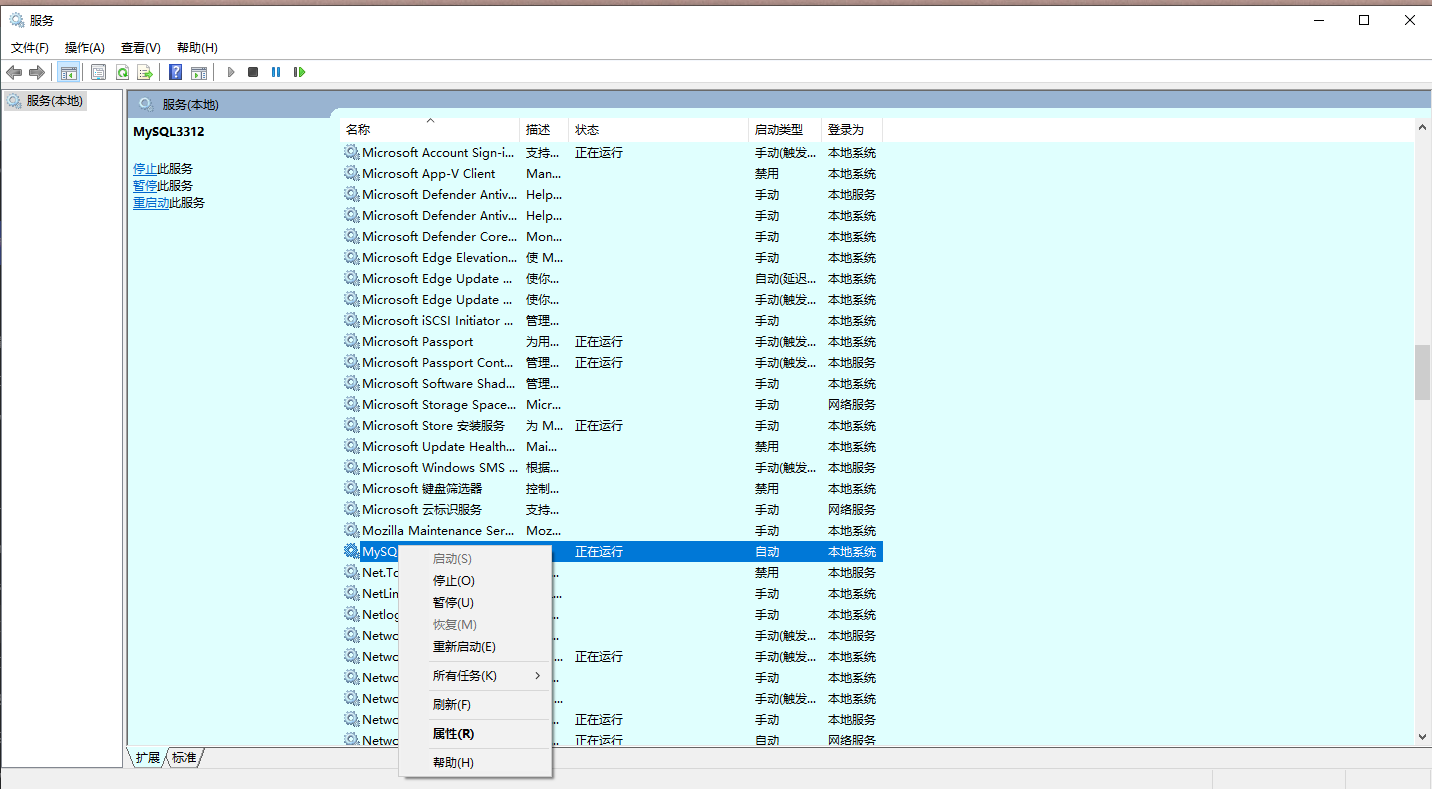
D:\07_gitFils>net start MySQL3312 MySQL3312 服务正在启动 . MySQL3312 服务无法启动。 服务没有报告任何错误。 请键入 NET HELPMSG 3534 以获得更多的帮助。 - 原因分析: 这是最常见也是最棘手的问题之一。原因可能包括:
my.ini配置文件存在语法错误或无效配置项。- 指定的
datadir目录路径不存在或 MySQL 服务账户 (通常是Local System或Network Service) 没有足够的权限访问该目录(读、写、修改)。 - 指定的
basedir路径不正确。 - 端口被其他程序占用。
- 初始化未完成或初始化失败导致的数据目录问题。
- 解决方案 (逐步排查):
-
验证配置文件 (
my.ini):mysqld --defaults-file="C:\你的路径\my.ini" --console --validate-config- 此命令 仅检查配置文件语法和有效性,不会启动数据库。
- 仔细阅读输出! 任何
[ERROR]或[Warning]信息都可能是导致启动失败的原因。有些错误是警告需要自己判断需不需要修改。
-
检查目录权限:
- 确保
datadir指向的目录 确实存在。 - 右键点击
datadir文件夹 -> “属性” -> “安全” 选项卡。 - 检查运行 MySQL 服务的账户 (通常是
SYSTEM或NETWORK SERVICE) 是否对该目录拥有 完全控制 权限。如果没有,添加相应账户并赋予权限(win11 需要确认,win10 还没遇到)。 - 同样检查
basedir目录(尤其是bin子目录)的权限。
- 确保
-
检查端口占用:
netstat -ano | findstr :<你的MySQL端口号> # 例如 findstr :3312- 如果端口被占用 (PID 不为空),需要停止占用该端口的程序或修改
my.ini中的port。
- 如果端口被占用 (PID 不为空),需要停止占用该端口的程序或修改
-
查看详细启动日志:
- 使用
--console参数启动mysqld会将日志输出到当前命令行窗口:
mysqld --defaults-file="C:\你的路径\my.ini" --console - 使用
-
检查初始化: 确认
mysqld --initialize或mysqld --initialize-insecure已成功执行。如果datadir是空的或初始化失败,服务必然无法启动。重新初始化前备份或清空datadir,datadir这个所指向的文件夹中不能有内容。
-
本地连接被拒绝 (Host ‘…’ is not allowed to connect)
- 典型现象:
D:\07_gitFils\mysql-8.0.15-winx64\bin>mysql -uroot -P 3312 -p Enter password: ************ ERROR 1130 (HY000): Host '::1' is not allowed to connect to this MySQL server # 或者 Host '127.0.0.1' is not allowed... - 原因分析: 默认情况下,新安装的 MySQL 实例的
root用户通常只允许从localhost(即服务器本身) 连接。错误信息中的::1(IPv6 的 localhost) 或127.0.0.1(IPv4 的 localhost) 没有被授权访问。- 常见触发场景: 在安装新实例时使用了
--initialize-insecure(root 无密码),或者虽然初始化了密码但root@'localhost'用户可能不存在或权限未正确配置。
- 常见触发场景: 在安装新实例时使用了
- 解决方案:
- 修改
my.ini(推荐): 这是最根本的解决方法,允许所有网络接口的连接。- 打开你的
my.ini配置文件。 - 在
[mysqld]部分添加一行:bind-address = 0.0.0.0 - 保存文件。
- 重启 MySQL 服务:
net stop <你的MySQL服务名> net start <你的MySQL服务名> - 解释:
bind-address = 0.0.0.0告诉 MySQL 服务器监听所有可用的网络接口 (IPv4)。
- 打开你的
- 修改
'mysqld' 不是内部或外部命令 (Command not found)
- 典型现象: 在命令行执行
mysqld或相关命令时出现此错误。 - 原因分析:
- 不在 MySQL
bin目录下执行: 没有切换到 MySQL 安装目录下的bin子目录。 - 未将
bin目录添加到系统PATH环境变量: 系统不知道去哪里找mysqld.exe。 - PowerShell 执行限制 (最常见): PowerShell 默认不允许直接执行当前目录下的脚本/程序。
- 不在 MySQL
- 解决方案:
- 确保在正确的目录:
- 打开命令行 (CMD 或 PowerShell)。
- 使用
cd命令导航到你的 MySQL 安装目录下的bin文件夹:cd "D:\你的路径\mysql-8.0.xx-winx64\bin"
- 在 PowerShell 中使用
.\前缀:- 在 PowerShell 中,执行当前目录下的程序,必须在命令前加上
.\:PS D:\mysql\bin> .\mysqld --version PS D:\mysql\bin> .\mysqld --install MySQL3312 --defaults-file="C:\my.ini" PS D:\mysql\bin> .\mysql -u root -p
- 在 PowerShell 中,执行当前目录下的程序,必须在命令前加上
- 在 CMD 中使用完整路径或确保在
bin目录:- 在 CMD 中,如果已经
cd到了bin目录,可以直接运行:D:\mysql\bin> mysqld --version - 或者在任意位置使用完整路径:
"D:\你的路径\mysql-8.0.xx-winx64\bin\mysqld" --version
- 在 CMD 中,如果已经
- 确保在正确的目录:
--console 参数
在排查 MySQL 启动和初始化问题时,--console 可以将日志打印到控制台。
-
作用: 当
mysqld进程启动时,它会将其日志消息实时输出到运行它的命令行窗口,而不是仅写入到文件 (如error.log)。 -
使用场景示例:
- 验证配置文件 (
my.ini): (前面提到过)mysqld --defaults-file="C:\你的路径\my.ini" --console --validate-config - 初始化数据库: 查看初始化过程中的详细信息(如 root 随机密码生成位置)和错误。
mysqld --defaults-file="C:\你的路径\my.ini" --initialize-insecure --console - 诊断服务启动失败: 这是最常用的场景!直接运行
mysqld并附加--console,观察启动过程在哪一步报错。mysqld --defaults-file="C:\你的路径\my.ini" --console
- 验证配置文件 (
